Rzuty - narzędzie monitorujące w czasie rzeczywistym dla Linux
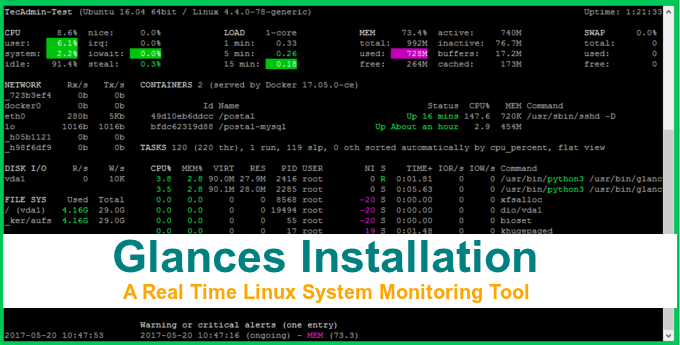
- 2815
- 591
- Pan Jeremiasz Więcek
Grances to narzędzie do monitorowania systemu międzyplatformowego napisane w Pythonie. Jest to lepsza alternatywa dla narzędzi do monitorowania górnego i hTOP. To narzędzie dostarcza większości informacji na jednym ekranie. A najlepsze jest to, że jest dostępny w przeglądarce. Może być również używany jako architektura klient-serwer, w której możemy oglądać dowolny serwer z naszego systemu bez logowania do zdalnego serwera. To samouczek instalacji spojrzenia pomoże Ci zainstalować i używać spojrzeń w systemie Linux.
Zalecana:
- HTOP - interaktywny przeglądarka procesów dla Linuksa
Monitoros spogląda na rzeczy w systemie.
- Procesor, pamięć i ładowanie
- Lista procesów
- Interfejs sieciowy
- Dysk I / O, IRQ / RAID
- Czujniki
- System plików (i foldery)
- Doker
- Alarm
- Informacja o systemie
- Czas aktu
Krok 1 - Instalacja spojrzeń
Spojrzenia zapewniają skrypty instalacyjne dla systemu Linux. Możesz użyć jednej z poniższych metod do instalowania spojrzeń w systemie.
Korzystanie z menedżera pakietów:
sudo apt instal instalacja # w systemach opartych na debiansudo yum instaluj # w systemach opartych na Redhat
Jeśli spojrzenia nie są dostępne w menedżerze pakietów dla twojego systemu operacyjnego, użyj następującego skryptu instalacyjnego dostarczonego przez oficjalny zespół Grances.
Za pomocą Curl:
curl -l https: // bit.LY/GRANGE | /bin/bash Za pomocą WGET:
wget -o- http: // bit.LY/GRANGE | /bin/bash Po zainstalowaniu spojrzeń możesz użyć tego narzędzia w 3 trybach.
- Samodzielny - Do monitorowania pojedynczego systemu i wyników wyników terminowych.
- Sieć - Do monitorowania pojedynczego systemu i wyświetlania wyników w interfejsie internetowym.
- Serwer klienta - Do monitorowania wielu systemów
Krok 2 - Run Species w trybie samodzielnym
Po zakończeniu instalacji uzyskasz komendę GLASTES w systemie. Możesz uruchomić spojrzenia w trybie samodzielnym za pomocą dostępu do wiersza poleceń. To pokaże wszystkie szczegóły w bieżącym terminalu. Obejrzyjmy polecenie wyjściowe spojrzeń:
Spojrzenia Zobaczysz wyjście coś takiego poniżej:
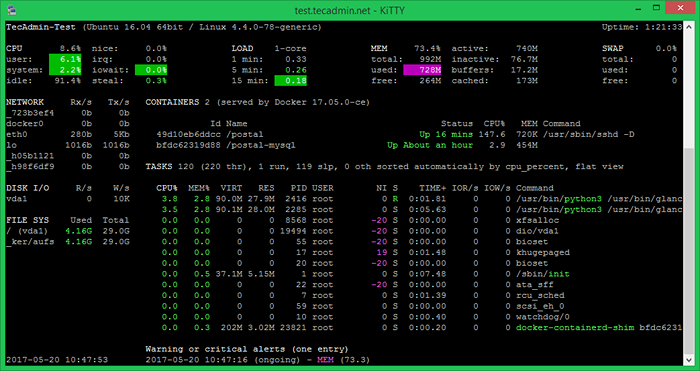
Krok 3 - Uruchom spojrzenia w trybie internetowym
Zamiast samodzielnych spojrzeń wersji zapewniają również tryb internetowy, w którym można zobaczyć wyniki w przeglądarce internetowej. Następująca polecenie Rozpocznij spoglądanie na serwer WWW na domyślnym porcie 61208 . Możesz po prostu uzyskać dostęp do serwera za pomocą IP i portu w dowolnej przeglądarce internetowej.
Spogląda -W Teraz Twój system w WebBrowser za pomocą IP lub FQDN na porcie 61208.
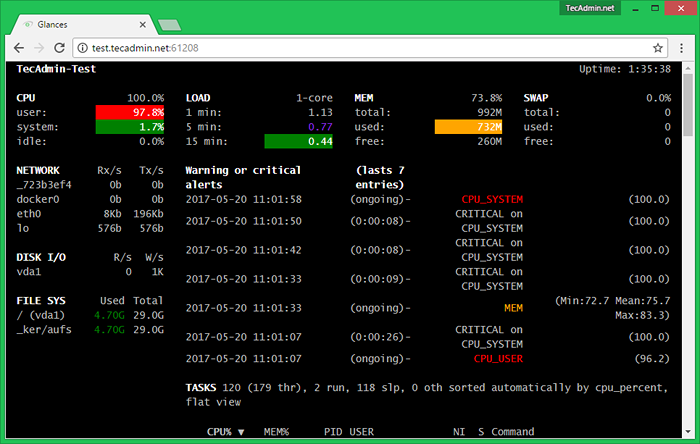
Krok 4 - Run Speence w trybie serwera klienta
Wreszcie, spojrzenia zapewnia również architekturę klient-serwer. Gdzie możesz bardziej spoglądać na serwerze na swoich zdalnych systemach Linux i uzyskać dostęp do każdego serwera z lokalnego systemu, podłączając to do klienta. Musisz mieć zainstalowane spojrzenia w każdym systemie, który musisz monitorować, a także w systemie klienta.
Teraz zaloguj się do każdego systemu zdalnego ASN Rozpocznij spojrzenia w trybie serwera.
Spojrzenia -s Po rozpoczęciu spojrzeń w trybie serwera w każdym systemie Linux. Przejdź do systemu klienta i połącz się z systemem spojrzeń z adresem IP. Użyj następującego polecenia, aby uzyskać dostęp do klienta. Zmień 192.168.10.100 ze zdalnym systemem IP. Upewnij się również, że otworzy się w systemie odległości w systemie zdalnym.
Spogląda -C 192.168.10.100 To pokaże wykorzystanie zasobów zdalnego systemu.
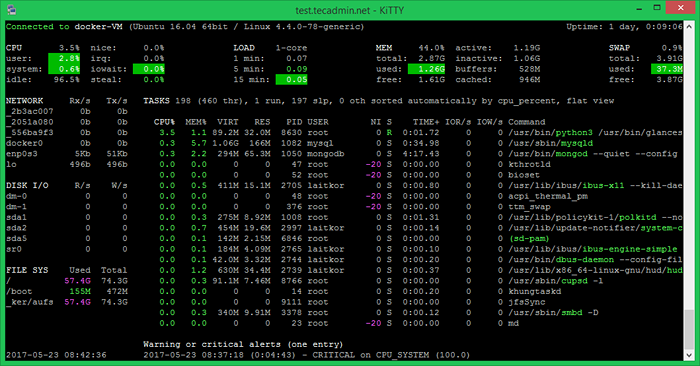
Bibliografia:
- https: // Nicolargo.github.IO/ROLLES/
- https: // github.com/Nicolargo/Grances
- « Jak zainstalować Erlang na Centos/Rhel 7/6
- Jak utworzyć rozruchowy USB Ubuntu w systemie Windows 10/8 »

